መልካም ቀን
ይህ ጽሑፍ በግል ልምምድ ላይ የተመሠረተ አንድ ድምጽ በኮምፒተር ላይ የማይጠፋባቸው ምክንያቶች ስብስብ ነው። አብዛኛዎቹ ምክንያቶች በነገራችን ላይ በራስዎ በቀላሉ ሊወገዱ ይችላሉ! ለመጀመር ፣ ለሶፍትዌር እና ለሃርድዌር ምክንያቶች ድምፁ ሊጠፋ እንደሚችል መታወቅ አለበት ፡፡ ለምሳሌ ፣ የድምጽ ማጉያዎቹን አፈፃፀም በሌላ ኮምፒተር ወይም በድምጽ / ቪዲዮ መሣሪያ ላይ መመርመር ይችላሉ ፡፡ እነሱ የሚሰሩ ከሆነ እና ድምጽ ካለ ፣ ምናልባት ምናልባት ለኮምፒዩተር የሶፍትዌር ክፍል ጥያቄዎች ሊኖር ይችላል (ግን በዚያ ላይ ግን የበለጠ)።
እናም ፣ እንጀምር…
ይዘቶች
- ድምፅ የሌለባቸው 6 ምክንያቶች
- 1. የማይሰሩ ድምጽ ማጉያዎች (ገመዶች ብዙውን ጊዜ የተጠማዘዙ እና የተሰበሩ ናቸው)
- 2. በቅንብሮች ውስጥ ድምፁ ቀንሷል
- 3. ለድምጽ ካርድ ሾፌር የለም
- 4. ኦዲዮ / ቪዲዮ ላይ ኮዴክስ የለም
- 5. የተሳሳቱ BIOS
- 6. ቫይረሶች እና አድዌር
- 7. ሁሉም ነገሮች ከከሸፉ የድምጽ ማገገም
ድምፅ የሌለባቸው 6 ምክንያቶች
1. የማይሰሩ ድምጽ ማጉያዎች (ገመዶች ብዙውን ጊዜ የተጠማዘዙ እና የተሰበሩ ናቸው)
በኮምፒተርዎ ላይ ድምጹን እና ድምጽ ማጉያዎችን ሲያቀናብሩ ይህ የመጀመሪያ ነገር ነው! እና አንዳንድ ጊዜ ፣ ታውቃላችሁ ፣ እንደዚህ ያሉ ክስተቶች አሉ ፣ አንድ ሰው በድምፅ ችግር እንዲፈታ ለመርዳት ይመጣሉ ፣ ነገር ግን ስለ ሽቦዎቹ ይረሳል ...
በተጨማሪም ፣ ምናልባት ከተሳሳተ ግብዓት ጋር አገናኘሃቸው። እውነታው በኮምፒተርው የድምፅ ካርድ ላይ ብዙ ውፅዓቶች አሉ-ለማይክሮፎን ፣ ለድምጽ ማጉያዎች (ለጆሮ ማዳመጫዎች) ፡፡ በተለምዶ ለ ማይክሮፎን ፣ ውጤቱ ሐምራዊ ነው ፣ ለድምጽ ማጉያዎች አረንጓዴ ነው። ትኩረት ይስጡ! እንዲሁም ፣ ይህ ጉዳይ በበለጠ ዝርዝር ውስጥ የተብራራበት የጆሮ ማዳመጫዎችን ስለማገናኘት አጭር መጣጥፍ እነሆ ፡፡
የበለስ. 1. ድምጽ ማጉያዎችን ለማገናኘት ገመድ
አንዳንድ ጊዜ ግብአቶች በጣም ያረጁ ይከናወናል ፣ እና እነሱ በትንሹ መታረም ብቻ ያስፈልጋቸዋል: ያስወግዱ እና እንደገና ያስገቡ። በተመሳሳይ ጊዜ ኮምፒተርዎን ከአቧራ ማጽዳት ይችላሉ ፡፡
እንዲሁም ዓምዶቹ እራሳቸው የተካተቱ ስለመሆናቸው ትኩረት ይስጡ። በበርካታ መሣሪያዎች ፊት ለፊት ፣ ድምጽ ማጉያዎቹ ከኮምፒዩተር ጋር መገናኘታቸውን የሚያመለክተውን ትንሽ ኤልኢዲ ማየት ይችላሉ ፡፡
የበለስ. 2. በመሣሪያው ላይ ያለው አረንጓዴ መብራት መብራት ስለበራ እነዚህ ድምጽ ማጉያዎች በርተዋል።
በነገራችን ላይ ድምጹን በአምዶች ውስጥ ከፍተኛውን ከፍ ካደረጉ "ባሕሪ" ባህሪይ መስማት ይችላሉ። ይህንን ሁሉ ትኩረት ይስጡ ፡፡ የመጀመሪያ ደረጃ ተፈጥሮ ቢኖርም ፣ በአብዛኛዎቹ ሁኔታዎች በዚህ ብቻ ችግሮች አሉ ...
2. በቅንብሮች ውስጥ ድምፁ ቀንሷል
ማድረግ ያለብዎት ሁለተኛው ነገር ሁሉም ነገር ከኮምፒዩተር ቅንጅቶቹ ጋር የሚስማማ መሆኑን ማረጋገጥ ነው ፤ በዊንዶውስ በድምጽ መሣሪያዎች የድምፅ መሳሪያዎች በቁጥጥር ፓነል ውስጥ ሊቀንስ ወይም ሊጠፋ ይችላል ፡፡ ምናልባትም ፣ በትንሹ ወደ ዝቅተኛ ከተቀነሰ ፣ ድምጽ አለ - በጣም ይዳከማል እና በቀላሉ አይሰማም።
የዊንዶውስ 10 ምሳሌን በመጠቀም ማዋቀሩን እናሳይ (በዊንዶውስ 7 ፣ 8 ሁሉም ነገር አንድ ነው) ፡፡
1) የቁጥጥር ፓነልን ይክፈቱ ፣ ከዚያ ወደ “መሳሪያ እና ድምጾች” ክፍል ይሂዱ ፡፡
2) በመቀጠል “ድም soundsች” የሚለውን ትር ይክፈቱ (ምስል 3) ፡፡

የበለስ. 3. መሣሪያዎች እና ድምፅ
3) በ ‹ድምጽ› ትር ውስጥ ከኮምፒዩተር ጋር የተገናኙ የኦዲዮ መሳሪያዎችን (ድምጽ ማጉያዎችን ፣ የጆሮ ማዳመጫዎችን ጨምሮ) ማየት አለብዎት ፡፡ የሚፈለጓቸውን ተናጋሪዎች ይምረጡ እና ባህሪያቸውን ጠቅ ያድርጉ (ምስል 4 ን ይመልከቱ) ፡፡

የበለስ. 4. የተናጋሪ ባህሪዎች (ድምጽ)
4) በፊትዎ (“አጠቃላይ”) በፊት በሚከፈተው የመጀመሪያው ትር ሁለት ነገሮችን በጥንቃቄ ማየት ያስፈልግዎታል ፡፡
- - መሣሪያው ተወስኗል? ካልሆነ ፣ ለእሱ አሽከርካሪዎች ያስፈልጉዎታል። እነሱ ከሌሉ የኮምፒተርን ባህሪዎች ለመወሰን ከመገልገያዎቹ ውስጥ አንዱን ይጠቀሙ ፣ ፍጆታው አስፈላጊውን አሽከርካሪ የት ማውረድ እንዳለበት ይመክራል ፣
- - የዊንዶው የታችኛው ክፍል እና መሣሪያው መብራቱን ይመልከቱ ፡፡ ካልሆነ ማብራትዎን ያረጋግጡ።

የበለስ. 5. የንብረት ድምጽ ማጉያ (የጆሮ ማዳመጫዎች)
5) መስኮቱን ሳይዘጉ ወደ “ደረጃዎች” ማሳሎች ይሂዱ ፡፡ የድምፅ መጠንን ይመልከቱ ፣ ከ 80-90% በላይ መሆን አለበት። ቢያንስ ድምጽ እስኪያገኙ ድረስ ከዚያ ያስተካክሉ (ምስል 6 ን ይመልከቱ) ፡፡
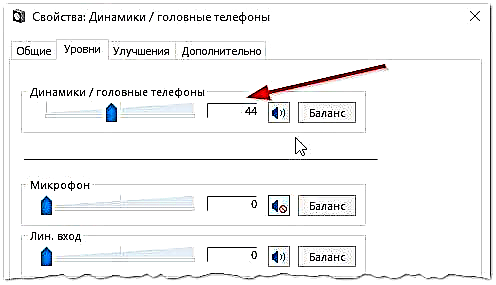
የበለስ. 6. የድምፅ ደረጃዎች
6) በ “ተጨማሪ” ትር ውስጥ ድምጹን ለመፈተሽ ልዩ ቁልፍ አለ - ሲጫኑ አጭር ዜማ (5-6 ሰከንዶች) መጫወት አለብዎት ፡፡ ካልሰሙ ፣ ቅንብሮቹን በማስቀመጥ ወደ ቀጣዩ ደረጃ ይሂዱ።

የበለስ. 7. የድምፅ ፍተሻ
7) በነገራችን ላይ በድጋሚ ወደ "የቁጥጥር ፓነል / መሣሪያዎች እና ድም soundsች" በመሄድ በምስል ላይ እንደሚታየው "የድምፅ ቅንጅቶችን" መክፈት ይችላሉ ፡፡ 8.

የበለስ. 8. የድምፅ መቼት
እዚህ ድምጹ በትንሹ እንዲቀንስ እንፈልጋለን። በነገራችን ላይ በዚህ ትር ውስጥ የአንድ የተወሰነ ዓይነት ድምጽን እንኳን ሊቀንሱ ይችላሉ ፣ ለምሳሌ ፣ በፋየርፎክስ አሳሽ ውስጥ የሚሰማውን ፡፡

የበለስ. 9. በፕሮግራሞች ውስጥ ድምጽ
8) እና የመጨረሻው።
በታችኛው የቀኝ ጥግ ላይ (ከሰዓት ጎን) በተጨማሪ የድምፅ ቅንጅቶችም አሉ ፡፡ ከዚህ በታች ባለው ሥዕል እንደሚታየው የተለመደው የድምፅ መጠን ካለ እና ድምጽ ማጉያው ድምጸ-ከል አለመሆኑን ያረጋግጡ ፡፡ ሁሉም ነገር ደህና ከሆነ ወደ ደረጃ 3 መሄድ ይችላሉ።
የበለስ. 10. በኮምፒተርዎ ላይ ድምጹን ያስተካክሉ።
አስፈላጊ! ከዊንዶውስ ቅንጅቶች በተጨማሪ ለድምፅ ማጉያዎቻቸው ድምጽ ትኩረት መስጠቱን ያረጋግጡ ፡፡ ምናልባት ተቆጣጣሪው በትንሹ ሊሆን ይችላል!
3. ለድምጽ ካርድ ሾፌር የለም
ብዙውን ጊዜ በኮምፒተርው ላይ ለቪዲዮ እና ለድምጽ ካርዶች ከአሽከርካሪዎች ጋር ችግሮች አሉ ... ለዚህ ነው ድምጽን ወደነበረበት ለመመለስ ሦስተኛው እርምጃ ነጂዎቹን መፈተሽ ነው ፡፡ ምናልባት በቀደመው እርምጃ ይህንን ችግር ቀድሞውኑ መለየት ይችሉ ይሆናል ...
ሁሉም ነገር ከእነሱ ጋር ጥሩ መሆኑን ለመለየት ወደ መሳሪያ አቀናባሪ ይሂዱ ፡፡ ይህንን ለማድረግ የቁጥጥር ፓነልን ይክፈቱ ፣ ከዚያ “ሃርድዌር እና ድምጽ” ትሩን ይክፈቱና ከዚያ የመሣሪያ አስተዳዳሪውን ይጀምሩ ፡፡ ይህ ፈጣኑ መንገድ ነው (ምስል 11 ን ይመልከቱ) ፡፡

የበለስ. 11. መሣሪያዎች እና ድምፅ
በመሳሪያ አቀናባሪው ውስጥ "ድምፅ ፣ ጨዋታ እና ቪዲዮ መሣሪያዎች" ትር ላይ ፍላጎት አለን። የድምፅ ካርድ ካለዎት እና ከተገናኘ: እዚህ መታየት አለበት።
1) መሣሪያው ከታየ እና የቃጭጭጭጭጭጭጭጭጭጭጭጭጭጩ ነጥብ (ወይም ቀይ) ከፊት ለፊቱ መብራቱ ካለ ሾፌሩ በስህተት እየሰራ ነው ወይም በጭራሽ አልተጫነም ማለት ነው። በዚህ ሁኔታ, የሚፈልጉትን የአሽከርካሪ ስሪት ማውረድ ያስፈልግዎታል. በነገራችን ላይ የኤቨረስት መርሃግብርን መጠቀም እወዳለሁ - የካርድዎን የመሳሪያ ሞዴል ብቻ ሳይሆን ለእሱ አስፈላጊውን አሽከርካሪዎች የት እንደሚያወርዱ ይነግርዎታል ፡፡
ነጂዎችን ለማዘመን እና ለመፈተሽ ጥሩ መንገድ በኮምፒተርዎ ውስጥ ለሚገኙት ማናቸውም መሳሪያዎች ራስ-ማዘመን እና ነጂዎችን መፈለግ መገልገያዎችን መጠቀም ነው: //pcpro100.info/obnovleniya-drayverov/። እኔ በጣም እመክራለሁ!
2) የድምፅ ካርድ ካለ ፣ ግን ዊንዶውስ አላየውም ... እዚህ ማንኛውም ነገር ሊኖር ይችላል ፡፡ መሣሪያው በትክክል እየሰራ ላይሆን ይችላል ፣ ወይም እርስዎ በትክክል አላገናኙትም። የድምፅ ኮምፒተር ከሌለዎት ኮምፒተርዎን ከአቧራ እንዲያፀዱ በመጀመሪያ እመክራለሁ ፡፡ በአጠቃላይ ፣ በዚህ ሁኔታ ችግሩ አብዛኛው የሚሆነው በኮምፒተርው ሃርድዌር (ወይም መሣሪያው ባዮስ ውስጥ ስለጠፋ ፣ ስለ ቦስ ከሆነ ፣ በጽሁፉ ውስጥ ትንሽ ቆይተው ይመልከቱ)።
የበለስ. 12. የመሣሪያ አስተዳዳሪ
እንዲሁም ነጂዎችዎን ማዘመን ወይም የተለየ ስሪት ነጂዎችን መጫን ትክክለኛ ነው - አዛውንት ወይም አዲስ። ብዙውን ጊዜ ገንቢዎች ሁሉንም የኮምፒዩተር አወቃቀሮችን አስቀድሞ መተንበይ ያልቻሉ እና አንዳንድ ነጂዎች በስርዓትዎ መካከል የሚጋጩ ሊሆኑ ይችላሉ።
4. ኦዲዮ / ቪዲዮ ላይ ኮዴክስ የለም
ኮምፒተርዎን ሲያበሩ ድምጽ ካለዎት (ለምሳሌ ፣ የዊንዶውስ ሰላምታ) ፣ እና የተወሰኑ ቪዲዮዎችን (ኤቪአይ ፣ MP4 ፣ Divx ፣ WMV ፣ ወዘተ) ሲያበሩ ችግሩ በቪዲዮ ማጫወቻው ውስጥ ፣ ወይም በኮድ ኮዶች ወይም በግል ፋይሉ ውስጥ ነው ፡፡ (ተበላሽቶ ሊሆን ይችላል ፣ ሌላ የቪዲዮ ፋይል ለመክፈት ይሞክሩ)።
1) በቪድዮ ማጫወቻው ላይ ችግር ካለ - ሌላ እንዲጫኑ እና እንዲሞክሩ እመክራለሁ ፡፡ ለምሳሌ ፣ የ KMP ተጫዋች እጅግ በጣም ጥሩ ውጤቶችን ይሰጣል። ብዙ የቪዲዮ ፋይሎችን ሊከፍትበት ይችላል ፣ በውስጡም አብሮ የተሰሩ ኮዶች (ኮዴኮች) አሉት ፡፡
2) ችግሩ ከኮዴክስ ጋር ከሆነ - ሁለት ነገሮችን እንዲያደርጉት እመክርዎታለሁ። የመጀመሪያው የድሮ ኮዴክስዎን ከስርዓትዎ ሙሉ በሙሉ ማስወገድ ነው ፡፡
እና በሁለተኛ ደረጃ የኮዴክ ሙሉ ስብስብ - ኬ-ሊድ ኮዴክ ጥቅል ፡፡ በመጀመሪያ ፣ ይህ ጥቅል እጅግ በጣም ጥሩ እና ፈጣን የሚዲያ ማጫወቻ አለው ፣ በሁለተኛ ደረጃ ሁሉም በጣም ተወዳጅ ቪዲዮ እና ኦዲዮ ቅርጸቶችን የሚከፍቱ ሁሉም በጣም ተወዳጅ ኮዴኮች ይጫናሉ ፡፡
ስለ “K-Lite Codec” ኮዴክስ (ኮዴክስ) ኮዶች እና ስለ ተገቢው ጭነት ጽሑፍ //pcpro100.info/ne-vosproizvoditsya-video-na-kompyutere/
በነገራችን ላይ እነሱን መጫን ብቻ ሳይሆን በትክክል እነሱን መጫን አስፈላጊ ነው ፣ ማለትም ፣ ሙሉ ስብስብ ይህንን ለማድረግ ሙሉውን ስብስብ ያውርዱ እና በሚጫንበት ጊዜ የ “ብዙ ዕቃዎች” ሁነታን ይምረጡ (ለተጨማሪ ዝርዝሮች በኮድ ኮዶች ላይ ያለውን ጽሑፍ ትንሽ ከፍ አድርገው ይመልከቱ)።
የበለስ. 13. ኮዴክን ማዘጋጀት
5. የተሳሳቱ BIOS
አብሮ የተሰራ የድምፅ ካርድ ካለዎ የ BIOS ቅንብሮችን ያረጋግጡ ፡፡ የድምፅ መሳሪያው በቅንብሮች ውስጥ ከጠፋ ታዲያ በዊንዶውስ ውስጥ እንዲሠራ ሊያደርጉት ይችላሉ ብሎ ማሰብ የማይመስል ነገር ነው ፡፡ እውነቱን ለመናገር ፣ ብዙውን ጊዜ ይህ ችግር አልፎ አልፎ ነው ፣ ምክንያቱም በነባሪ ፣ በ BIOS ቅንብሮች ውስጥ የድምፅ ካርድ በርቷል።
እነዚህን ቅንብሮች ለማስገባት ኮምፒተርዎን ሲያበሩ የ F2 ወይም Del ቁልፉን (በፒሲ ላይ በመመርኮዝ) ላይ ይጫኑ፡፡እሱ ለመግባት ካልቻሉ ልክ እንዳበሩ የኮምፒተርዎን ማስነሻ ማያ ገጽ ለመመልከት ይሞክሩ ፡፡ ብዙውን ጊዜ በላዩ ላይ ወደ BIOS ለመግባት ሁልጊዜ አንድ ቁልፍ ይፃፋል።
ለምሳሌ ፣ የ ACER ኮምፒተርን ያበራል - የ ‹DEL› አዝራር ከዚህ በታች ተጻፈ - ባዮስ (BIOS) ለማስገባት (ምስል 14 ን ይመልከቱ) ፡፡
ማንኛውም ችግሮች ካጋጠሙኝ ወደ ባዮስ (BIOS) እንዴት እንደሚገቡ ጽሑፌን እንዲያነቡ እመክራለሁ: //pcpro100.info/kak-voyti-v-bios-klavishi-vhoda/
የበለስ. ወደ ባዮስ ለመግባት ቁልፍን
ባዮስ ውስጥ ‹የተቀናጀ› የሚለውን ቃል የያዘ ሕብረቁምፊ መፈለግ ያስፈልግዎታል ፡፡
የበለስ. 15. የተቀናጁ ዕቃዎች
በዝርዝሩ ውስጥ የድምፅ መሣሪያዎን መፈለግ እና እንደበራ ያረጋግጡ ፡፡ በስእል 16 (ከዚህ በታች) ተቃራኒው “አካለ ስንኩል” ካለዎት ወደ “የነቃ” ወይም “ራስ-ሰር” ይለውጡት ፡፡
የበለስ. 16. AC97 ኦዲዮን ማብራት
ከዚያ በኋላ ቅንብሮቹን በማስቀመጥ ከ BIOS መውጣት ይችላሉ ፡፡
6. ቫይረሶች እና አድዌር
እኛ ቫይረሶች የሌለን የት አለ ... ከዚህም በላይ ብዙዎቻቸው ስለ ምን ሊያቀርቡ እንደሚችሉ እስካሁን አልታወቀም ፡፡
በመጀመሪያ ለኮምፒዩተር አሠራር በአጠቃላይ ትኩረት ይስጡ ፡፡ ተደጋጋሚ ቅዝቃዛዎች ካሉ ፣ የጸረ-ቫይረስ ክወናዎች ፣ ከሰማያዊ ውጭ “ብሬክስ”። ምናልባት ቫይረሱ በእርግጥ ተይዞ ሊሆን ይችላል ፣ እናም አንድ አይደለም።
በጣም ጥሩው አማራጭ በዘመናዊ የመረጃ ቋቶች አማካኝነት ከዘመናዊ ዘመናዊ ጸረ-ቫይረስ ጋር ኮምፒተርዎን ለቫይረሶች መመርመር ነው ፡፡ ቀደም ባሉት መጣጥፎች በአንዱ ላይ ፣ በ 2016 መጀመሪያ ላይ ምርጡን ጠቅሻለሁ: //pcpro100.info/luchshie-antivirusyi-2016/
በነገራችን ላይ DrWeb CureIt ፀረ-ቫይረስ ጥሩ ውጤቶችን ያሳያል ፣ እሱን ለመጫን እንኳን አስፈላጊ አይደለም። በቀላሉ ያውርዱ እና ያረጋግጡ።
በሁለተኛ ደረጃ የድንገተኛ ጊዜ ማስነሻ ዲስክን ወይም ፍላሽ አንፃፊ (ቀጥታ ሲዲ ተብሎ የሚጠራውን) በመጠቀም ኮምፒተርዎን እንዲመረምሩ እመክራለሁ ፡፡ አንድም አጋጥሞ የማያውቅ ሰው እላለሁ እላለሁ-ዝግጁ የሆነ ኦፕሬቲንግ ሲስተም ጸረ-ቫይረስ ካለው ሲዲ (ፍላሽ አንፃፊ) የሚጫኑ ያህል ነው ፡፡ በነገራችን ላይ በውስጡ ድምጽ ሊኖርዎ ይችላል ፡፡ ከሆነ ፣ ምናልባት በዊንዶውስ ላይ ችግሮች ያጋጠሙዎት እና እንደገና መጫን ሊኖርብዎ ይችላል ...
7. ሁሉም ነገሮች ከከሸፉ የድምጽ ማገገም
እዚህ አንዳንድ ምክሮችን እሰጥዎታለሁ ምናልባት ምናልባት ይረዱዎታል ፡፡
1) ከዚህ በፊት ድምጽ ካለዎት ፣ ግን አሁን አይደለም - ምናልባት የሃርድዌር ግጭት ያስነሱ አንዳንድ ፕሮግራሞችን ወይም ነጂዎችን ጭነው ይሆናል። ስርዓቱን ወደነበረበት ለመመለስ መሞከር ከዚህ አማራጭ ጋር ትርጉም ያለው ነው።
2) ሌላ የድምፅ ካርድ ወይም ሌላ ድምጽ ማጉያ ካለ ካለ ከኮምፒዩተር ጋር ለማገናኘት እና ነጂዎቹን እንደገና በእነሱ ላይ እንደገና ለመጫን ይሞክሩ (ነጂዎቹን ከስርዓቱ ወደ ተሰናክሏቸው የድሮ መሳሪያዎች ላይ) ፡፡
3) ሁሉም ቀዳሚ አንቀ paragraphች ካልረዱ እድልን መውሰድ እና ዊንዶውስ 7 ን እንደገና መጫን ይችላሉ ከዚያ የድምፅ አሽከርካሪዎቹን ወዲያውኑ ይጭኑ እና አንድ ድምጽ በድንገት ከታየ እያንዳንዱ የተጫነ ፕሮግራም በጥንቃቄ ይከታተሉ ፡፡ ወንጀለኛውን ወዲያውኑ ያስተውላሉ-ሾፌር ወይም ፕሮግራም ከዚህ ቀደም የሚጋጭ ፕሮግራም ...
4) በአማራጭ ፣ ከድምጽ ማጉያ (የጆሮ ማዳመጫዎች ፋንታ) ከጆሮ ማዳመጫዎች ይልቅ የጆሮ ማዳመጫዎችን ያገናኙ ፡፡ ምናልባት ልዩ ባለሙያተኛን ማነጋገር አለብዎት ...











